Lagerverwaltung: Unterschied zwischen den Versionen
NR (Diskussion | Beiträge) Keine Bearbeitungszusammenfassung |
NR (Diskussion | Beiträge) Keine Bearbeitungszusammenfassung |
||
| Zeile 10: | Zeile 10: | ||
# Wählen Sie bitte den Mitarbeiter aus, dessen Zugang in das SilvERP-Lagerverwaltungssystem eingerichtet werden soll. | # Wählen Sie bitte den Mitarbeiter aus, dessen Zugang in das SilvERP-Lagerverwaltungssystem eingerichtet werden soll. | ||
# Klicken Sie bitte auf das Info-Symbol [[Image:Info.PNG|17px]] in der Werkzeugleiste. Es öffnet sich ein Untermenü. | # Klicken Sie bitte auf das Info-Symbol [[Image:Info.PNG|17px]] in der Werkzeugleiste. Es öffnet sich ein Untermenü. | ||
# [[Image:Zugangsdaten.png| | # [[Image:Zugangsdaten.png|400px]]<br>Wählen Sie bitte den Unterpunkt '''Zugangsdaten''' aus. Im Anschluss öffnet sich das Dialog-Fenster '''Login'''. | ||
# Tragen Sie bitte in das Feld '''PIN''', die gewünschte zum Anmelden mit einem mobilen Datenterminal ein. | # Tragen Sie bitte in das Feld '''PIN''', die gewünschte zum Anmelden mit einem mobilen Datenterminal ein. | ||
# Klicken Sie bitte auf die Schaltfläche '''OK'''. Der Zugang zum Lagerverwaltungssystem wurde erfolgreich eingerichtet. | # Klicken Sie bitte auf die Schaltfläche '''OK'''. Der Zugang zum Lagerverwaltungssystem wurde erfolgreich eingerichtet. | ||
Version vom 24. Juli 2014, 17:58 Uhr
Vorbereitung
Zugangsdaten einrichten
Bevor ein Mitarbeiter das SilvERP-Lagerverwaltungssystem über einen mobilen Datenterminal nutzen kann, ist die Einrichtung seiner Zugangsdaten notwendig. Die SilvERP-Zugangsdaten setzen sich grundsätzlich aus dem Anmeldenamen (Login) und Passwort zusammen. Für die Arbeit mit einem mobilen Datenterminal, werden diese Zugangsdaten jedoch nicht empfohlen. Der Grund hierfür ist der Umstand, der sich aus der Eingabe in das mobile Datenterminal ergibt. Um den Anmeldeprozesses zu beschleunigen, wurde dieser um die Zugangsdaten Personalnummer und PIN erweitert. Sowohl die Personalnummer, als auch die PIN bestehen aus numerischen Zeichenfolgen. Diese können wesentlich schneller vom Mitarbeiter in das mobile Datenterminal eingegeben werden, als alphanumerische Zeichenfolgen. Daher empfiehlt es sich, die Personalnummer und die PIN in SilvERP zu pflegen und bei einer Anmeldung mit einem mobiles Datenterminal einzusetzen.
Voraussetzung für die Einrichtung der Zugangsdaten, ist die Erfassung des Mitarbeiters in SilvERP. Dabei wird die Personalnummer eines Mitarbeiters automatisch vom System vergeben. Sollte der Mitarbeiter von Ihnen noch nicht erfasst worden sein, dann kann Sie die Anleitung Mitarbeiter anlegen dabei unterstützen.
Zur Einrichtung der Zugangsdaten für einen bereits erfassten Mitarbeiter, gehen Sie bitte wie folgt vor:
- Öffnen Sie bitte die Mitarbeitermaske unter Stammdaten > Mitarbeiter.
- Wählen Sie bitte den Mitarbeiter aus, dessen Zugang in das SilvERP-Lagerverwaltungssystem eingerichtet werden soll.
- Klicken Sie bitte auf das Info-Symbol
in der Werkzeugleiste. Es öffnet sich ein Untermenü.
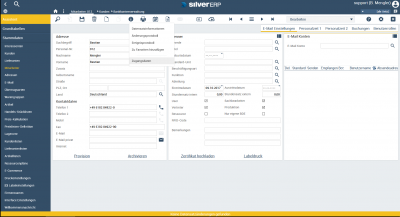
Wählen Sie bitte den Unterpunkt Zugangsdaten aus. Im Anschluss öffnet sich das Dialog-Fenster Login.- Tragen Sie bitte in das Feld PIN, die gewünschte zum Anmelden mit einem mobilen Datenterminal ein.
- Klicken Sie bitte auf die Schaltfläche OK. Der Zugang zum Lagerverwaltungssystem wurde erfolgreich eingerichtet.
- Entnehmen Sie bitte aus der Mitarbeitermaske die Personalnummer und kommunizieren Sie diese dem Mitarbeiter.